Menu. Colecções
![]() COLECÇÕES
COLECÇÕES
Ao aceder a esta secção, os utilizadores poderão ver numa tabela a lista de todas as colecções definidas, de modo a que os documentos inseridos no sistema sejam classificados na coleção determinada pelo utilizador, quer a partir do carregamento manual, quer a partir do carregamento automático. Nesta secção, é possível adicionar novas colecções e as suas caraterísticas à aplicação com os dados necessários, pesquisar e/ou visualizar a lista de todas as propriedades actuais, uma série de campos (propriedades), bem como opções de ordenação e acções a executar.
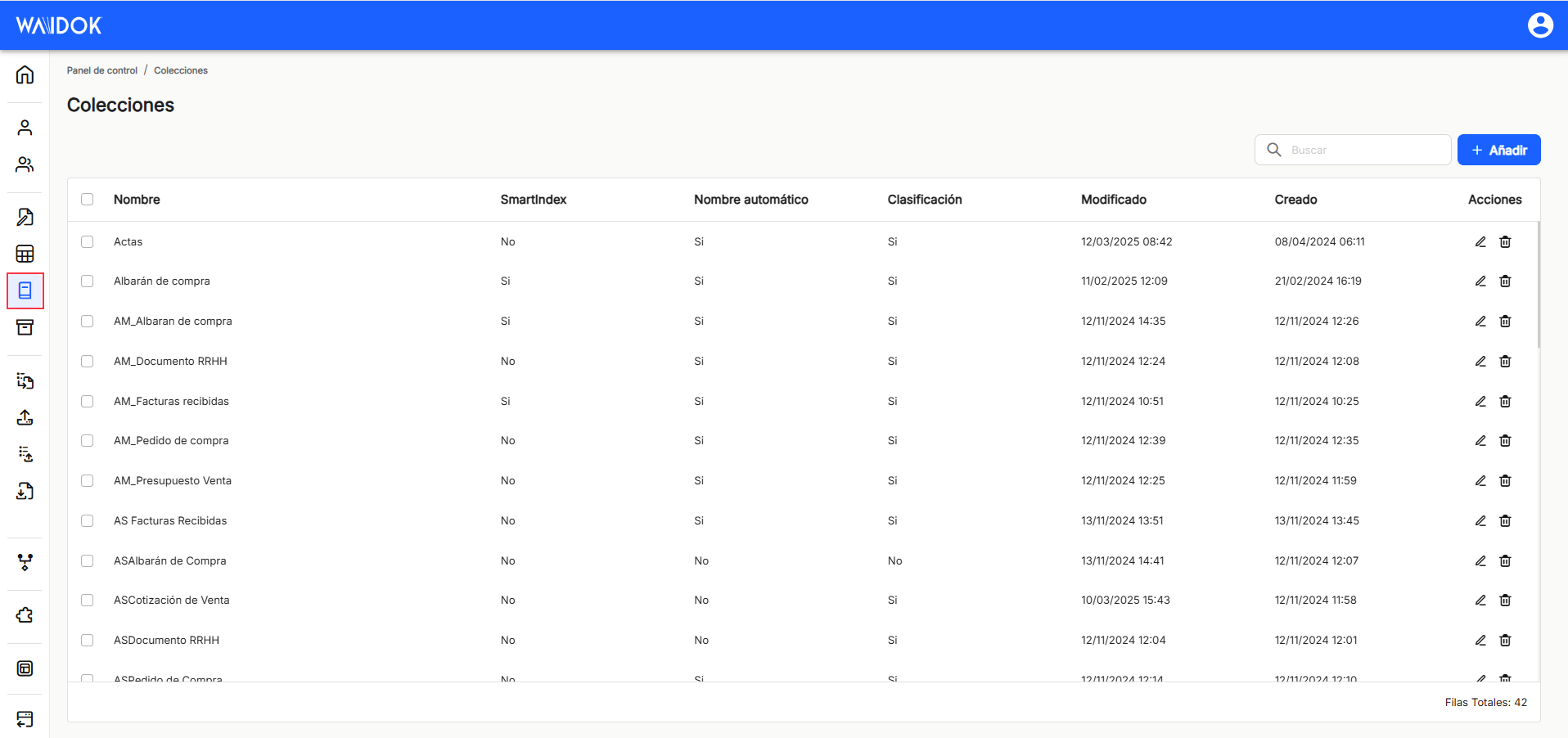
Com"Adicionar", a aplicação apresenta uma nova subjanela para registar uma nova coleção, onde são exigidos campos mínimos obrigatórios a preencher.
Na secção"Dados gerais", deve introduzir o"Nome" e o"Nome abreviado" com que pretende identificar a coleção. Da mesma forma, a coleção deve estar activada ou não, para que esteja ativa e disponível no sistema.
Os separadores "Propriedades", "Classificação", "Nome automático", "Segurança" e "Pesquisas" permanecem inactivos e esbatidos nesta janela, uma vez que só serão activados quando a coleção for guardada. Para os configurar e preencher, o utilizador deve editá-los ena coluna acções a ser executado na coleção dessa linha. ,Com a opção direta de acesso rápido a "editar" ![]() (apresenta a janela com os dados de recolha dessa linha e a sua configuração), acede-se à janela que permite modificar os dados contidos nos separadores acima mencionados.
(apresenta a janela com os dados de recolha dessa linha e a sua configuração), acede-se à janela que permite modificar os dados contidos nos separadores acima mencionados.
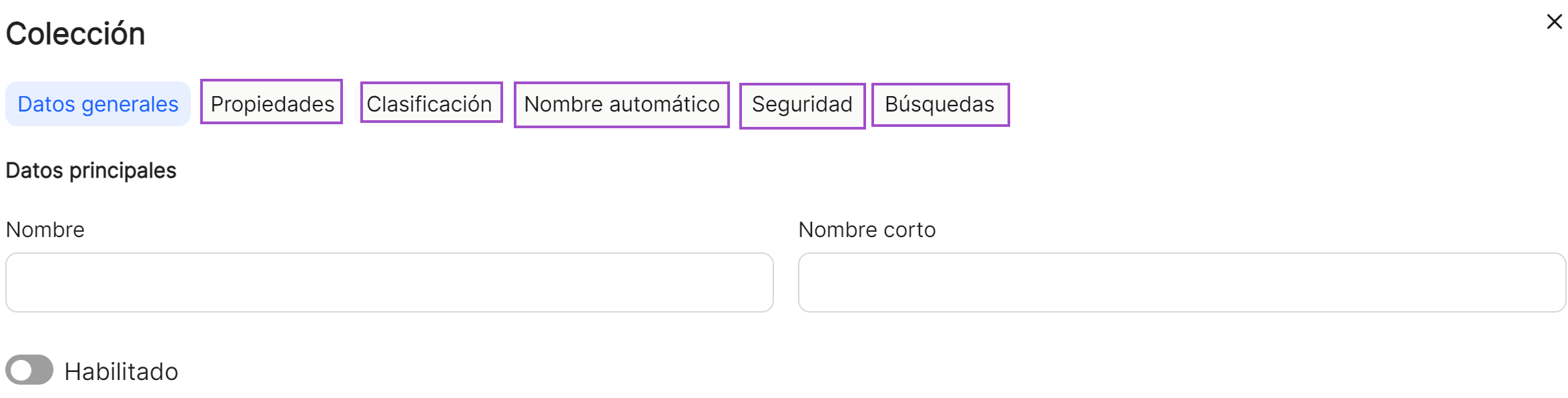
RECOMENDAÇÃO
Embora seja possível registar todas as"Colecções" necessárias, preenchendo apenas o separador"Dados gerais", recomenda-se o preenchimento dos restantes separadores, uma vez que são necessários para o correto funcionamento do sistema de gestão documental.
Com a opção direta de acesso rápido a "editar" ![]() (apresenta a janela com os dados de recolha dessa linha e a sua configuração), acede à janela que lhe permite modificar os dados gerais da coleção, bem como os separadores que não puderam ser configurados e que estão agora activos.
(apresenta a janela com os dados de recolha dessa linha e a sua configuração), acede à janela que lhe permite modificar os dados gerais da coleção, bem como os separadores que não puderam ser configurados e que estão agora activos.
Propriedades. São adicionados à lista "Coleção"As propriedades que são necessárias, e que podem ser selecionadas de acordo com as que foram registadas anteriormente. Para tal, uma vez acedido ao "Propriedades"e clicar em "adicionar" apresentará uma nova sub-janela de propriedades. Nela, clicando na própria caixa de verificação ou clicando no ícone![]() ou no ícone
ou no ícone ![]() A opção "Propriedades" irá expandir ou recolher a lista de propriedades já estabelecida, de modo a poder selecionar todas as propriedades de interesse para essa coleção. Da mesma forma, será necessário definir outras opções, que são activadas ou desactivadas com o interrutor, tais como "-", "-", "-", "-", "-", "-", "-" e "-".Obrigatório" (se o preenchimento será ou não obrigatório), "Editável" (se será ou não possível modificá-lo)y "Visível" (se vai ser visível ou não ao visualizar as propriedades de um documento). Também nesta parte das propriedades é necessário configurar tanto o "ordem" (este é o local onde o bem deve aparecer na coleção ordenada), bem como o "zona"(zona onde deve ser colocado no documento). Depois de preencher, como habitualmente, guarde ou cancele.
A opção "Propriedades" irá expandir ou recolher a lista de propriedades já estabelecida, de modo a poder selecionar todas as propriedades de interesse para essa coleção. Da mesma forma, será necessário definir outras opções, que são activadas ou desactivadas com o interrutor, tais como "-", "-", "-", "-", "-", "-", "-" e "-".Obrigatório" (se o preenchimento será ou não obrigatório), "Editável" (se será ou não possível modificá-lo)y "Visível" (se vai ser visível ou não ao visualizar as propriedades de um documento). Também nesta parte das propriedades é necessário configurar tanto o "ordem" (este é o local onde o bem deve aparecer na coleção ordenada), bem como o "zona"(zona onde deve ser colocado no documento). Depois de preencher, como habitualmente, guarde ou cancele.
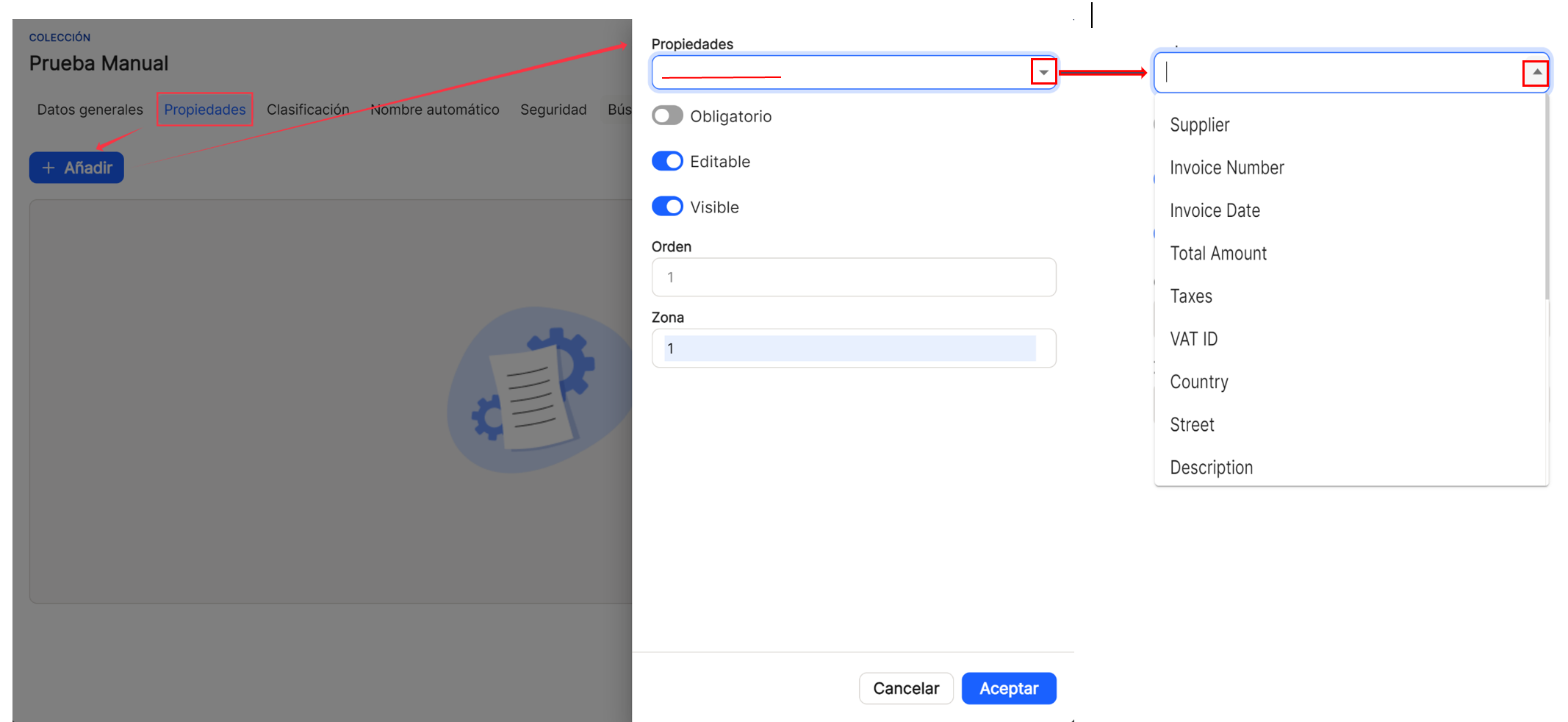
Uma vez que se procede a"Guardar", é possível ver na tabela deste separador a lista das propriedades geradas. Neste caso, são mostrados os dados de"Nome","Obrigatório","Editável","Visível" e as possibilidades de acesso direto em"Acções". Todas as propriedades terão as possibilidades habituais de ordenação por colunas que serão explicadas mais adiante, uma vez que são sempre comuns às janelas principais e às subjanelas.
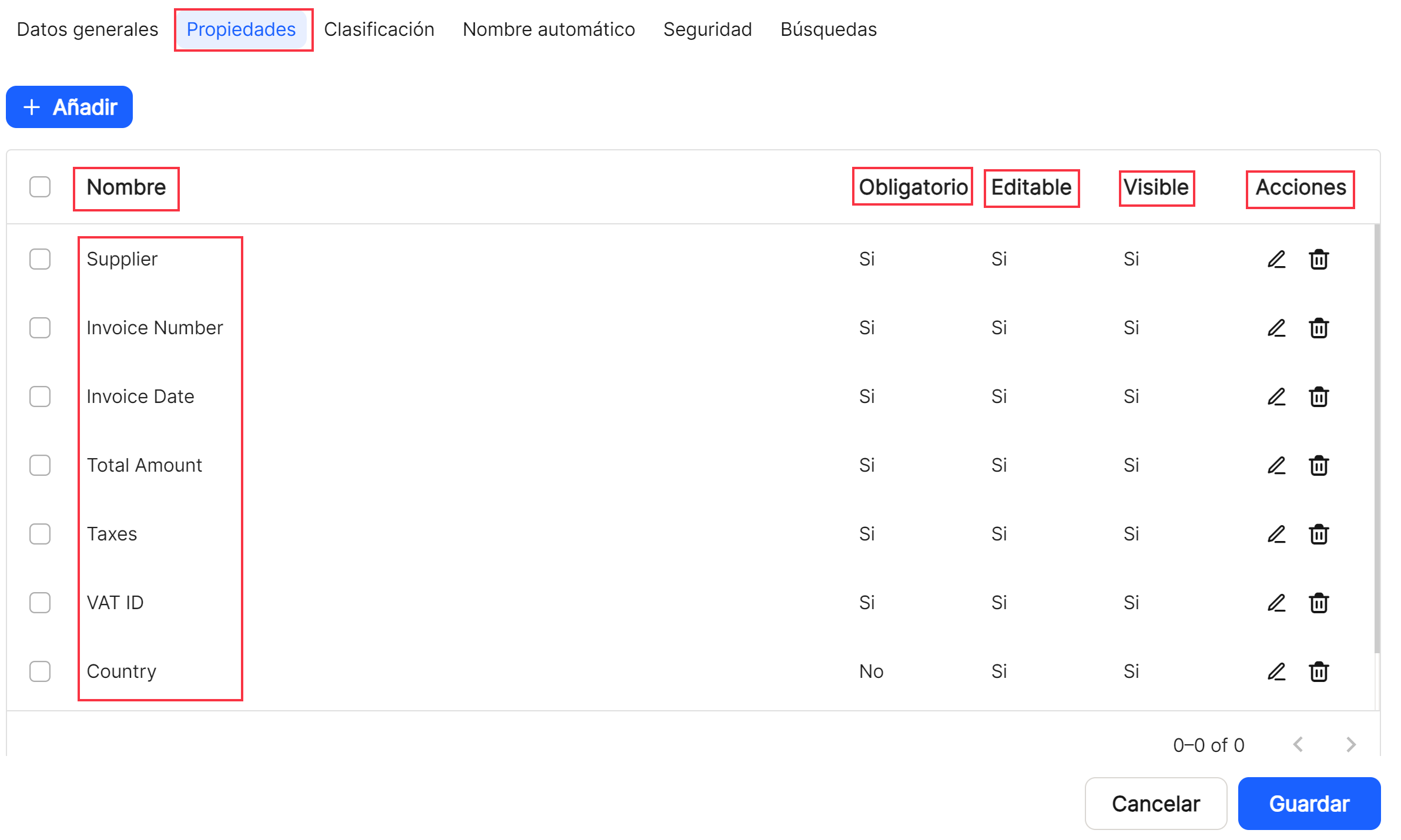
Classificação. Na secção "Classificação"É possível estabelecer qual será o formato de classificação dos documentos nas colecções. É necessário refletir de forma obrigatória a Tipo. Além disso, deve ser definido o nível de classificação pretendido. No Tipo, pode escolher entre uma propriedade existente ou a data de criação, com uma série de formatos predefinidos, desde minuto, hora, dia, dia da semana, semana, mês, trimestre ou ano. Na caixa, quer clicando na própria caixa, quer clicando no ícone![]() ou no ícone
ou no ícone ![]() A lista de imóveis já configurados será apresentada ou expandida, para que possa selecionar os que lhe interessam, ou então terá de selecionar algumas das opções de datas já disponibilizadas no sistema. Depois de concluído, como sempre, guarde ou cancele.
A lista de imóveis já configurados será apresentada ou expandida, para que possa selecionar os que lhe interessam, ou então terá de selecionar algumas das opções de datas já disponibilizadas no sistema. Depois de concluído, como sempre, guarde ou cancele.
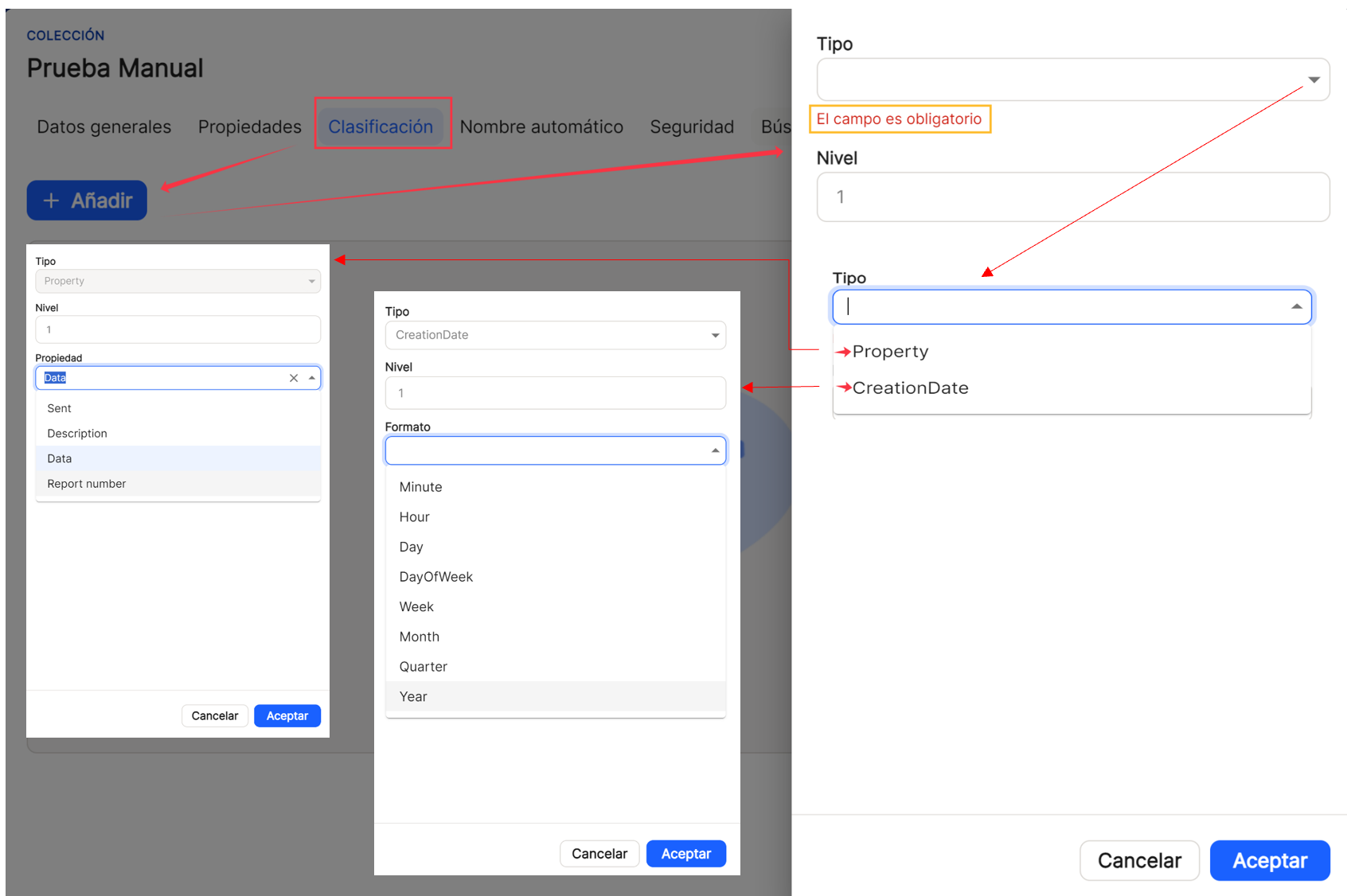
Depois de proceder a"Guardar", pode ver a lista das propriedades geradas na tabela deste separador. Neste caso, são mostrados os dados de"Nível","Tipo","Valor" e as possibilidades de acesso direto em"Acções". Todas as propriedades terão as possibilidades habituais de ordenação de colunas, que serão explicadas de seguida, uma vez que são sempre comuns às janelas principais e às subjanelas.
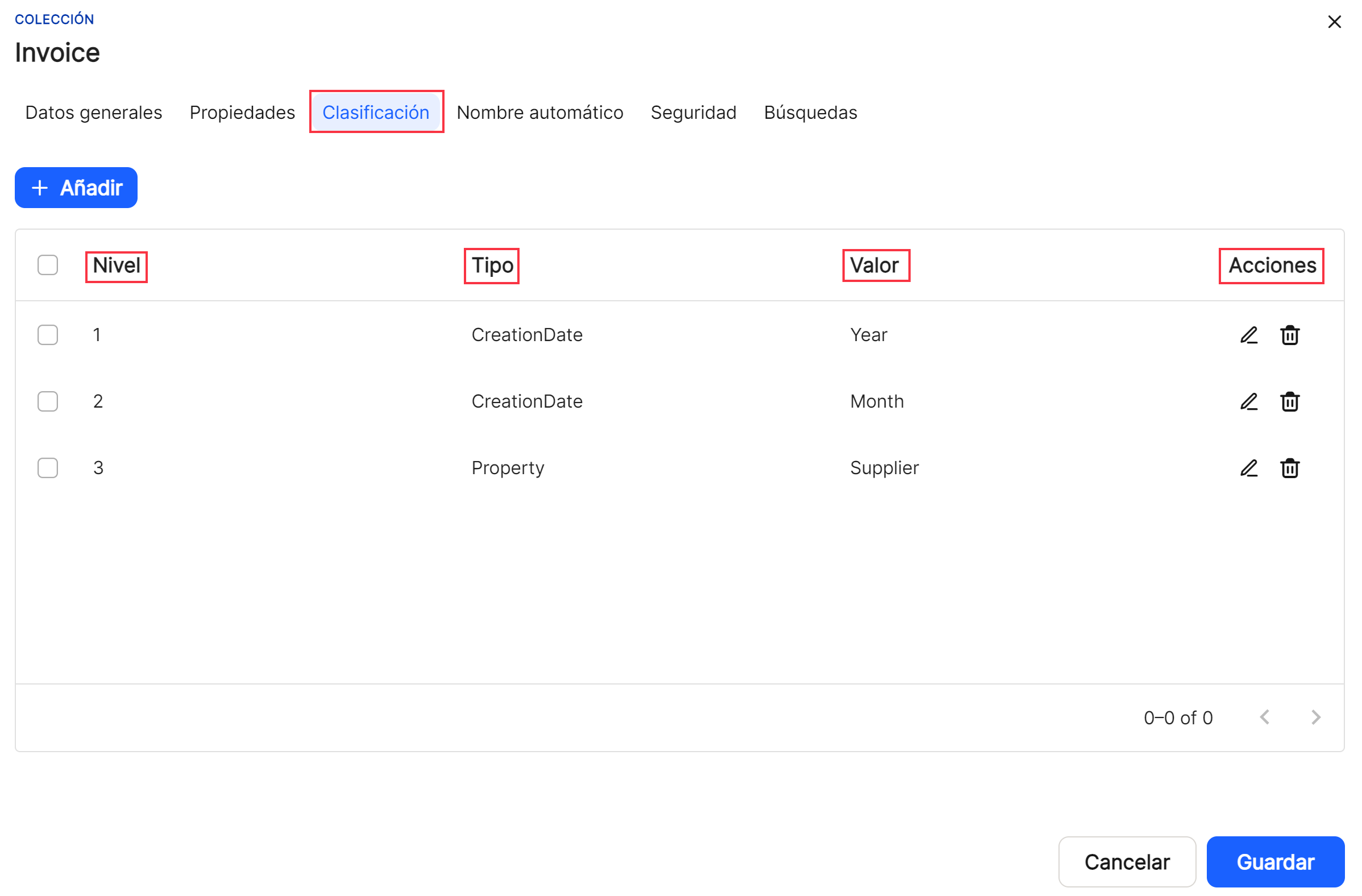
Nome automático. No separador"Nome automático", esta é a opção que permite ao sistema dar um nome ao documento que é incorporado no sistema, alterando o nome que tem no Windows, que não se perderá internamente, e atribui-lhe um nome diferente de acordo com os parâmetros estabelecidos pelo utilizador. Para este efeito, também é possívelO TTipo. Nesta opção, pode escolher entre as opções "Texto", "Coleção", "Propriedade" ou "Data de criação". (data de criação do documento no sistema, em Waydok, ou seja, quando é incorporado na aplicação depois de validado). Na caixa, clicando na própria caixa ou no ícone![]() ou no ícone
ou no ícone ![]() A lista de imóveis já configurados será apresentada ou expandida, para que possa selecionar os que lhe interessam, ou então terá de selecionar algumas das opções de datas já disponibilizadas no sistema. Depois de concluído, como sempre, guarde ou cancele.
A lista de imóveis já configurados será apresentada ou expandida, para que possa selecionar os que lhe interessam, ou então terá de selecionar algumas das opções de datas já disponibilizadas no sistema. Depois de concluído, como sempre, guarde ou cancele.
Com a subopção do tipo"Texto" o utilizador definirá em texto livre como pretende que os documentos sejam chamados na aplicação ao gerar o nome automático, preenchendo o"Nível" que pretende dar a esta parte do nome e na caixa"Texto" reflectindo a cadeia de caracteres que pretende.
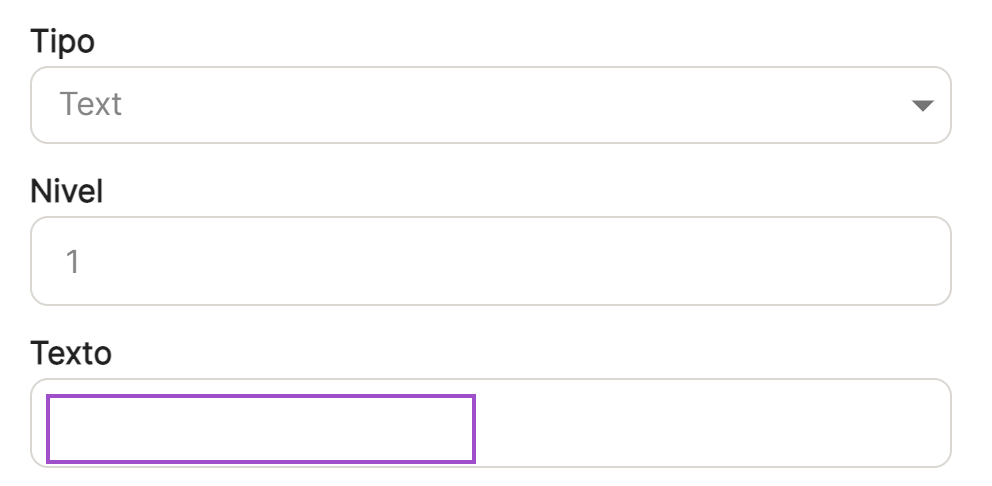
Com a subopção do tipo"Coleção" o utilizador definirá se pretende que o nome da coleção onde se encontra o documento seja incluído ao gerar o nome automático, completando o"Nível" que pretende dar a esta parte do nome.
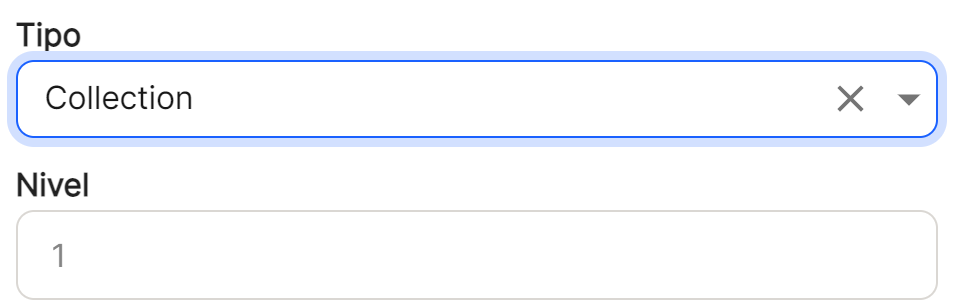
Com a subopção do tipo"Propriedade", o utilizador define qual a propriedade ou propriedades, pois podem ser selecionadas várias, que pretende adicionar ao gerar o nome automático, completando o"Nível" que pretende dar a esta parte do nome.
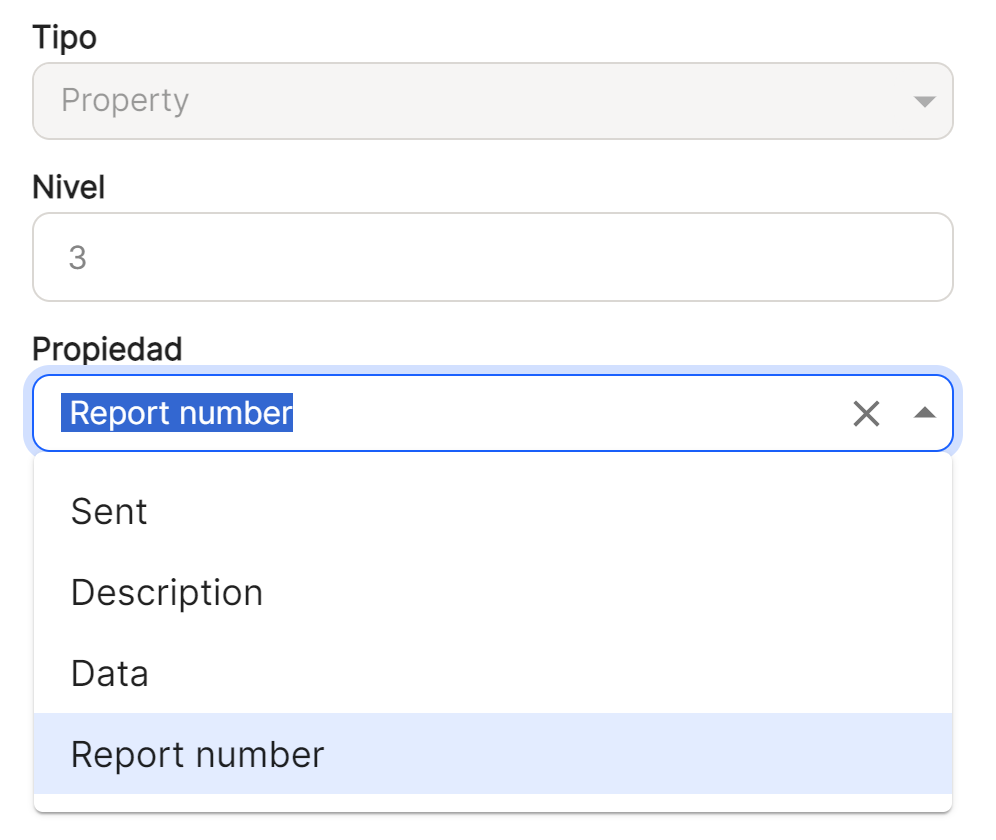
Com a subopção do tipo"Data de criação" (data de criação do documento no sistema, em Waydok, ou seja, quando é adicionado à aplicação uma vez validado), o utilizador definirá se necessita de adicionar este dado, no formato que foi definido (minuto, hora, dia, dia da semana, semana, mês, trimestre ou ano) ao gerar o nome automático, completando o"Nível" que deseja dar a esta parte do nome.
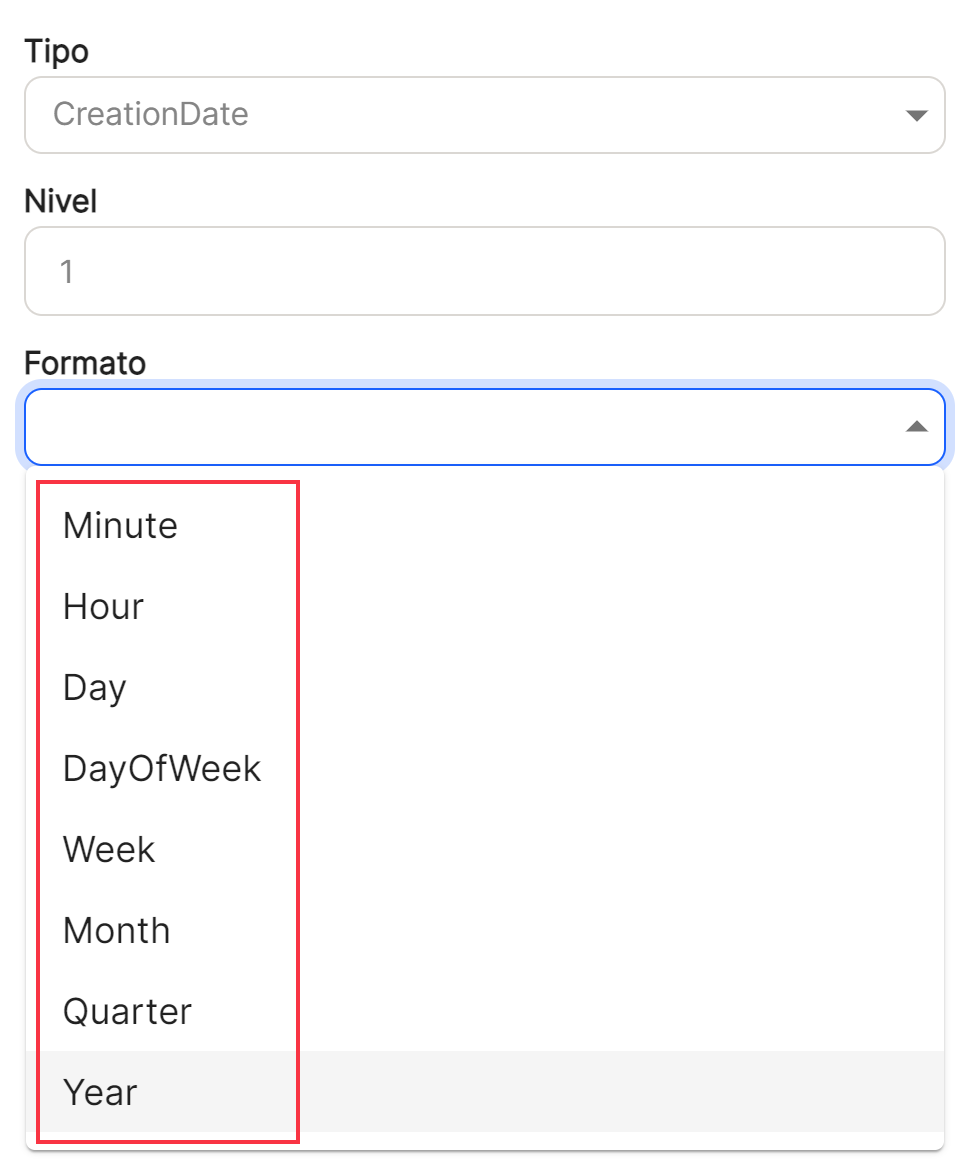
Depois de proceder a"Guardar", pode ver a lista das propriedades geradas na tabela deste separador. Neste caso, são mostrados os dados de"Nível","Tipo","Valor" e as possibilidades de acesso direto em"Acções". Todas as propriedades terão as possibilidades habituais de ordenação de colunas, que serão explicadas de seguida, uma vez que são sempre comuns às janelas principais e às subjanelas.
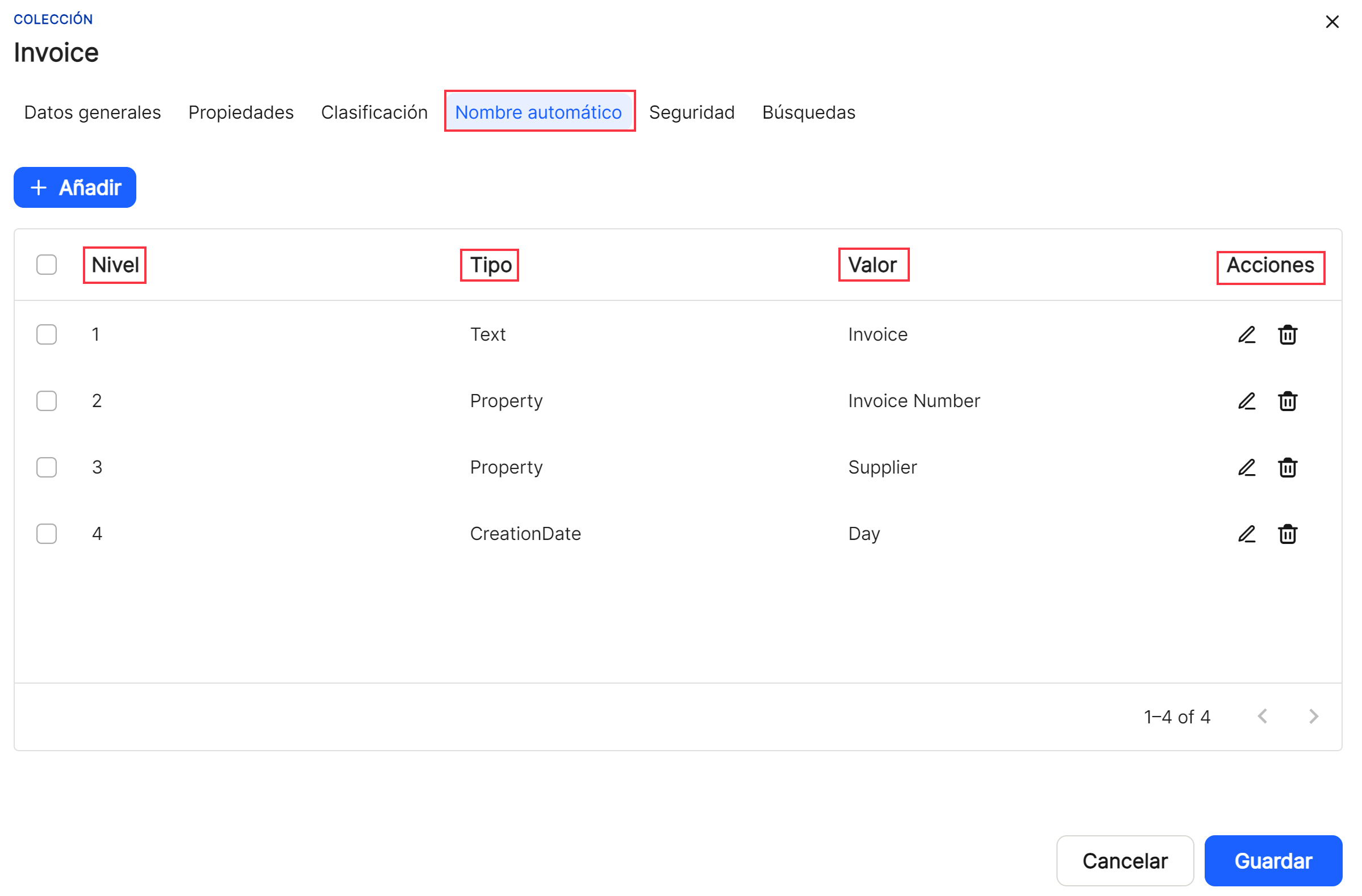
Segurança. Com a subopção do tipo"Segurança". É possível atribuir a que"Grupo" ou"Utilizador" (ambas as opções não são possíveis), que tipo de permissões são concedidas,"Permissão de escrita" e"Permissão de exportação", de modo a poder efetuar estas operações com os documentos incluídos nas colecções.
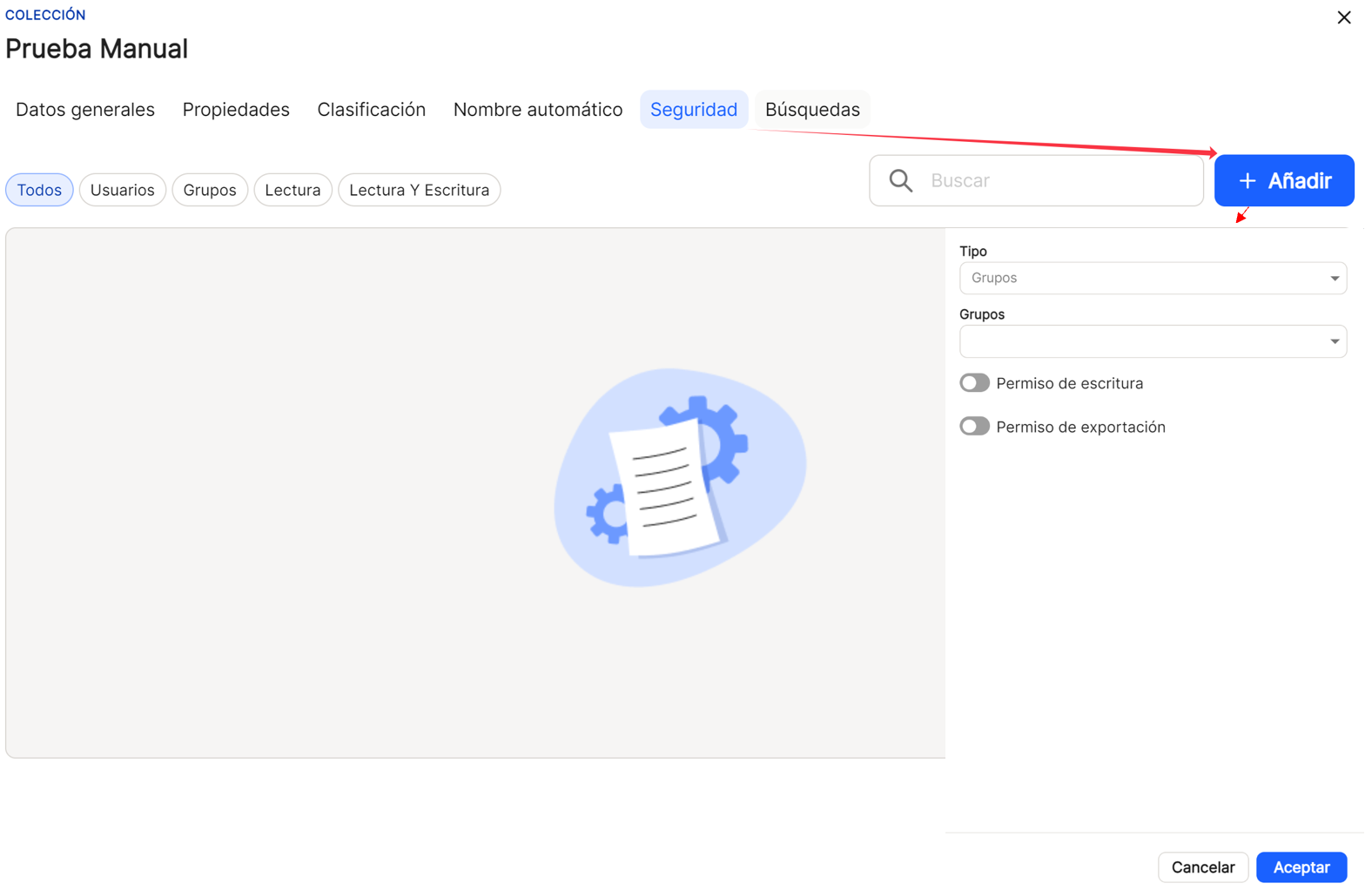
Por defeito,"Grupos" aparece sempre como primeira opção, onde será necessário escolher um dos previamente registados na aplicação. No caso dos"Utilizadores", é necessário selecionar um utilizador da lista dos previamente criados. Uma vez selecionado um deles, serão atribuídas as permissões adequadas, utilizando os interruptores para ativar ou desativar as acções que serão permitidas ao grupo afetado.
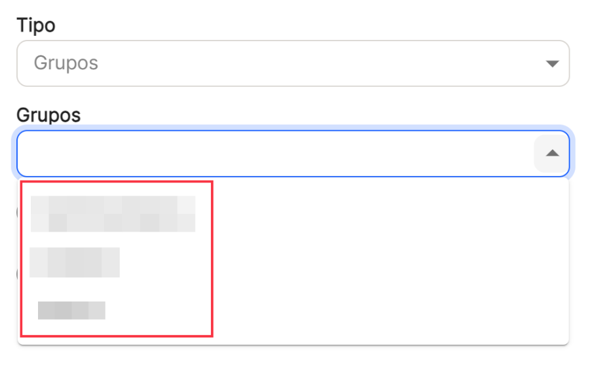
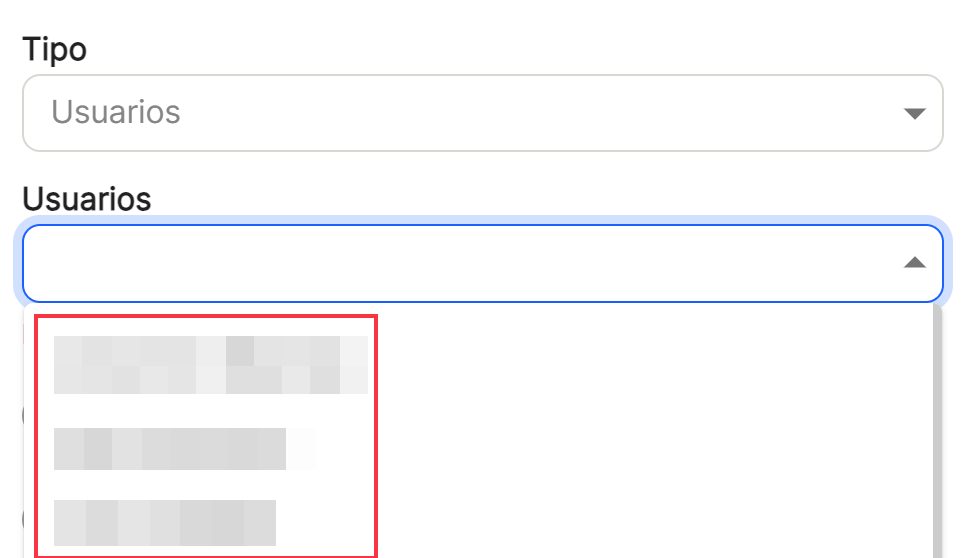 Uma vez selecionado um grupo ou um utilizador, é necessário estabelecer quais as permissões que permissões lhes são concedidas,"Permissão de escrita" e"Permissão de exportação", para poderem efetuar estas operações com os documentos das colecções. Para tal, é possível ativar ou desativar este tipo de permissões através do ícone do interrutor.
Uma vez selecionado um grupo ou um utilizador, é necessário estabelecer quais as permissões que permissões lhes são concedidas,"Permissão de escrita" e"Permissão de exportação", para poderem efetuar estas operações com os documentos das colecções. Para tal, é possível ativar ou desativar este tipo de permissões através do ícone do interrutor.
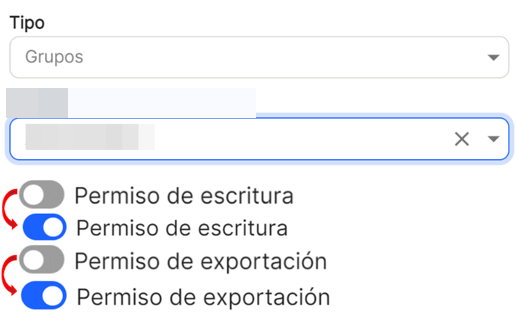
Depois de prosseguir para"Guardar", pode ver a lista de propriedades geradas na tabela deste separador. Dependendo do filtro utilizado, selecione"Todos" (incluindo grupos e utilizadores),"grupos","utilizadores","ler" (grupos ou utilizadores com este tipo de permissões) e"Ler e escrever" (grupos e utilizadores com ambos os tipos de permissões). Neste caso, são mostrados os dados para"Tipo","Nome","Permissões" e as possibilidades de acesso direto em"Acções". Todas as propriedades terão as possibilidades habituais de ordenação de colunas, que serão explicadas mais adiante, uma vez que são sempre comuns às janelas principais e às subjanelas. Além disso, é acrescentada aqui a possibilidade de"Procurar", para localizar grupo(s) e/ou utilizador(es) que contenham os caracteres indicados, sendo sempre necessários pelo menos dois (por exemplo, ad ).
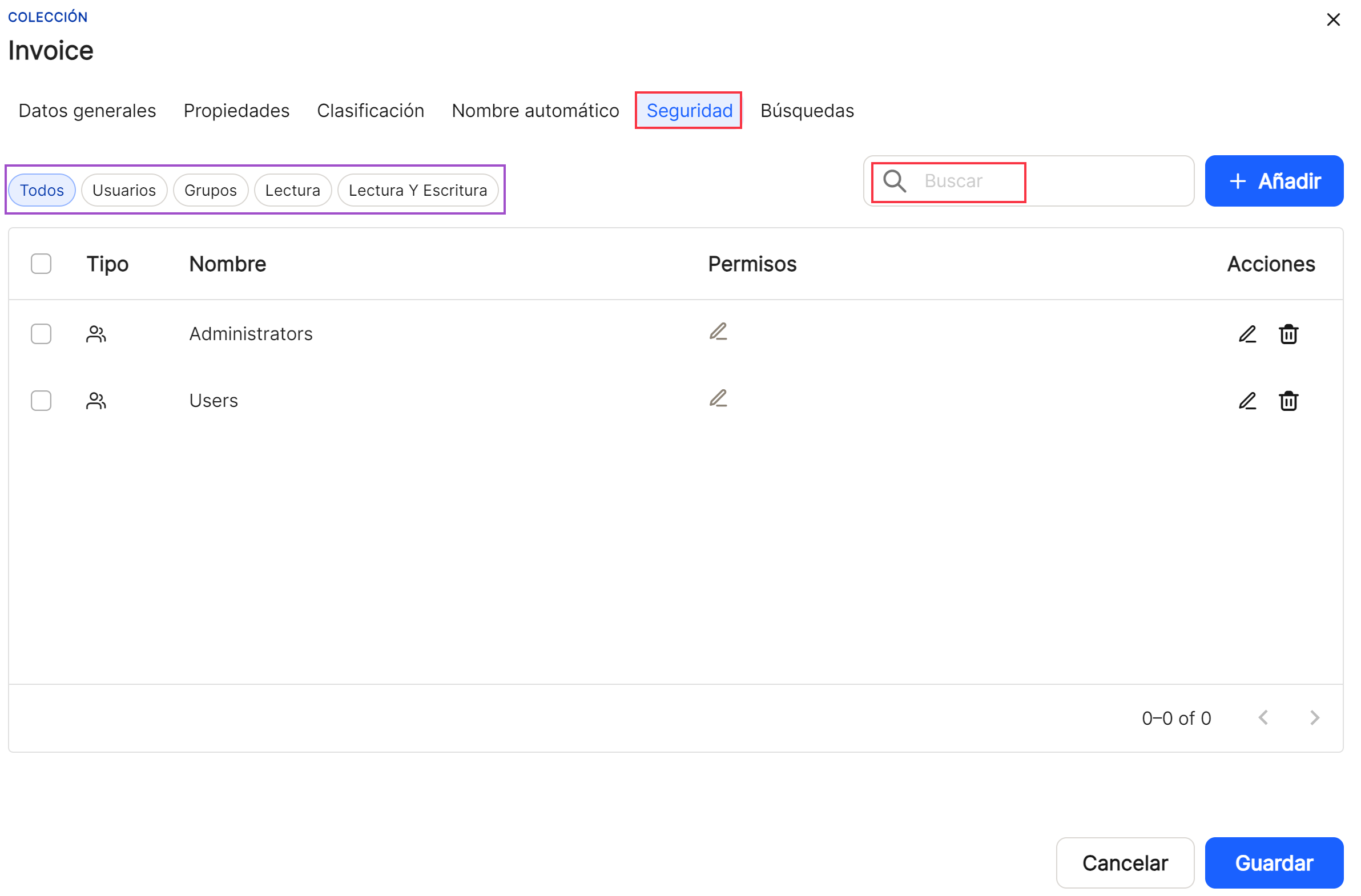
Pesquisas. No separador"Pesquisas", o utilizador terá a possibilidade de estabelecer em que propriedades da coleção os caracteres introduzidos serão encontrados por correspondência. No entanto, este separador permanecerá desativado até que os outros separadores estejam configurados e concluídos.
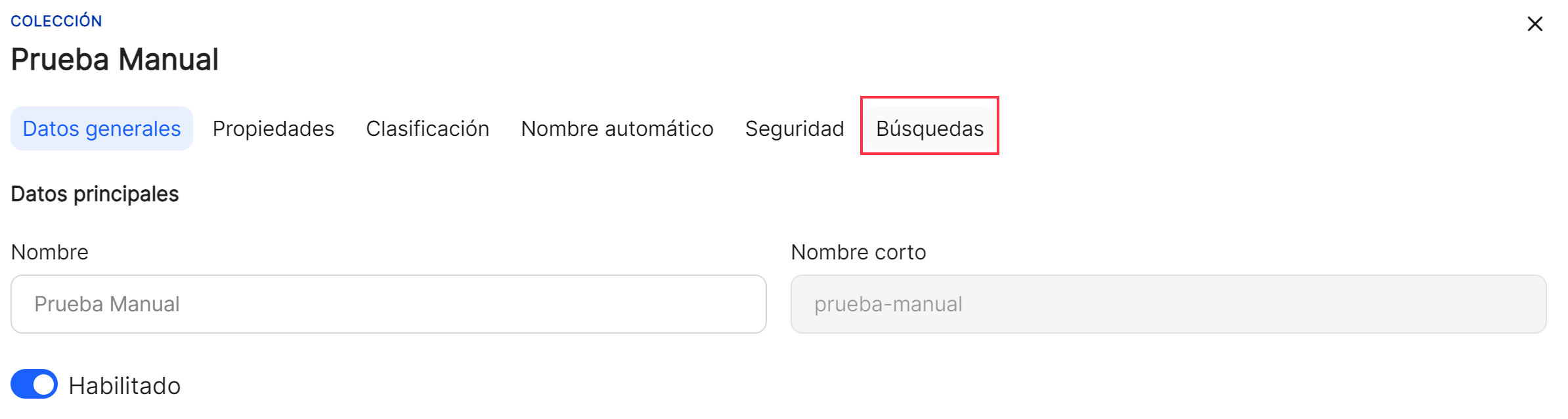
Uma vez ativado o separador"Pesquisa", utilizando o botão"Adicionar", será apresentada uma nova sub-janela, onde se estabelecerá o nome desta pesquisa e, em seguida, entre as propriedades que aparecem para selecionar, devem ser escolhidas as que devem fazer parte desta pesquisa. Depois de completar, como sempre, guardar ou cancelar.
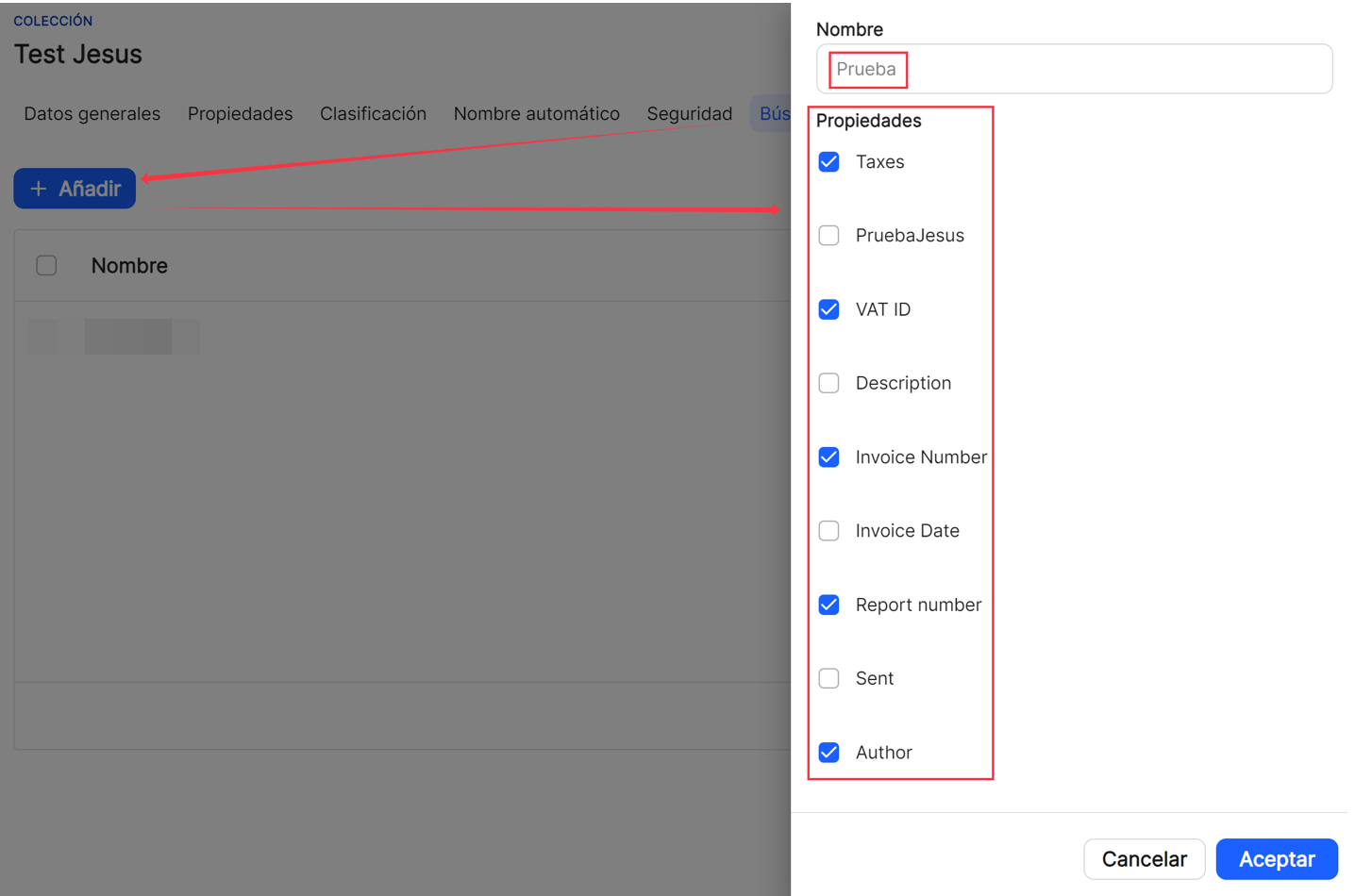
Depois de proceder a"Guardar", pode ver a lista das propriedades geradas na tabela deste separador. Neste caso, são apresentados os dados do"Nome" e as possibilidades de acesso direto em"Acções". Para além disso, é adicionada aqui a possibilidade de"Procurar", para localizar as pesquisas que contêm os caracteres especificados, sendo sempre necessários pelo menos dois (por exemplo, em ).
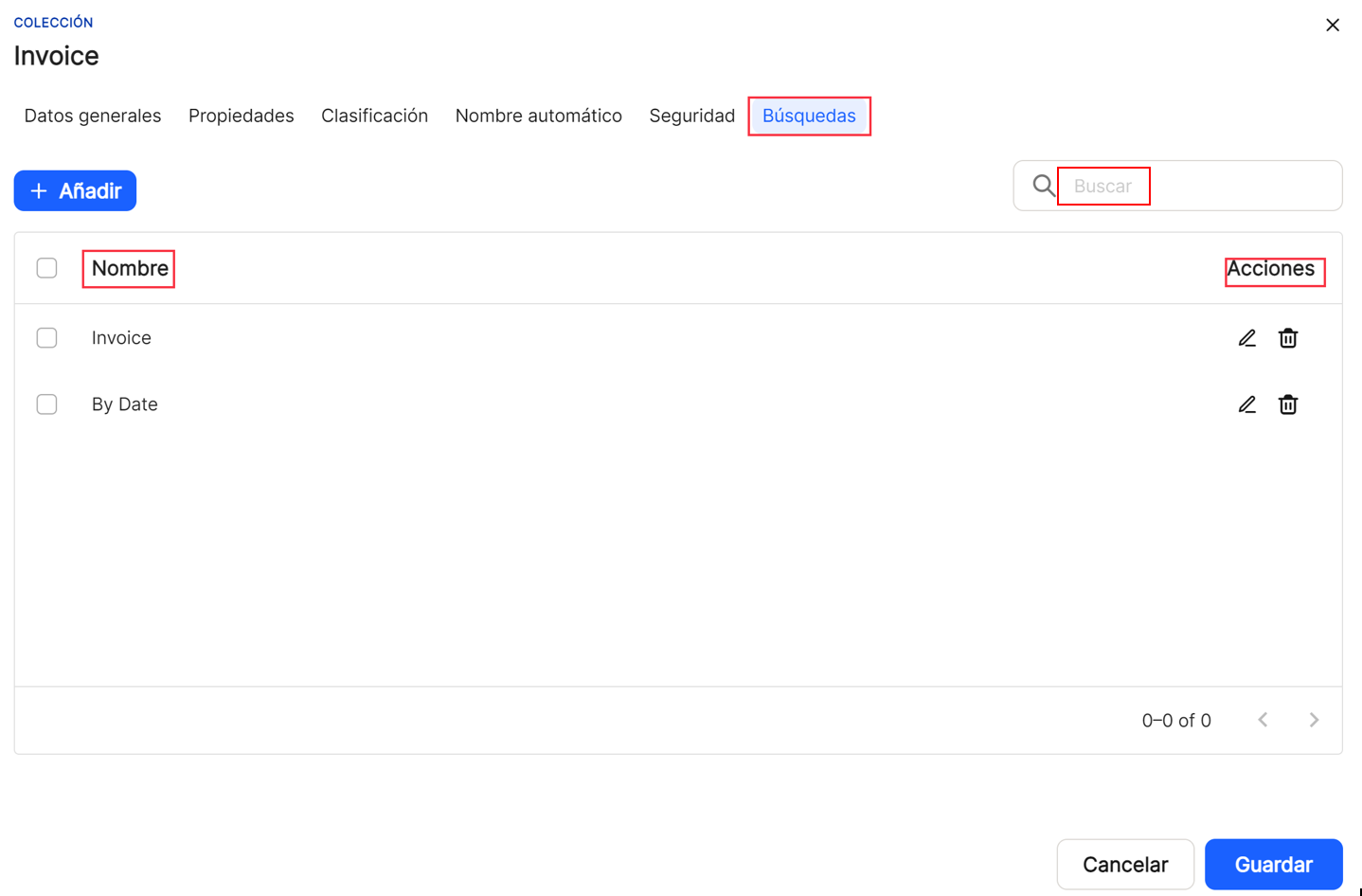
Em todas as janelas e sub-janelas, depois de completar os dados mínimos ou correspondentes, proceder a"guardar", se pretender continuar com o registo de um novo bem ou a sua configuração, ou"cancelar", se não pretender guardar.
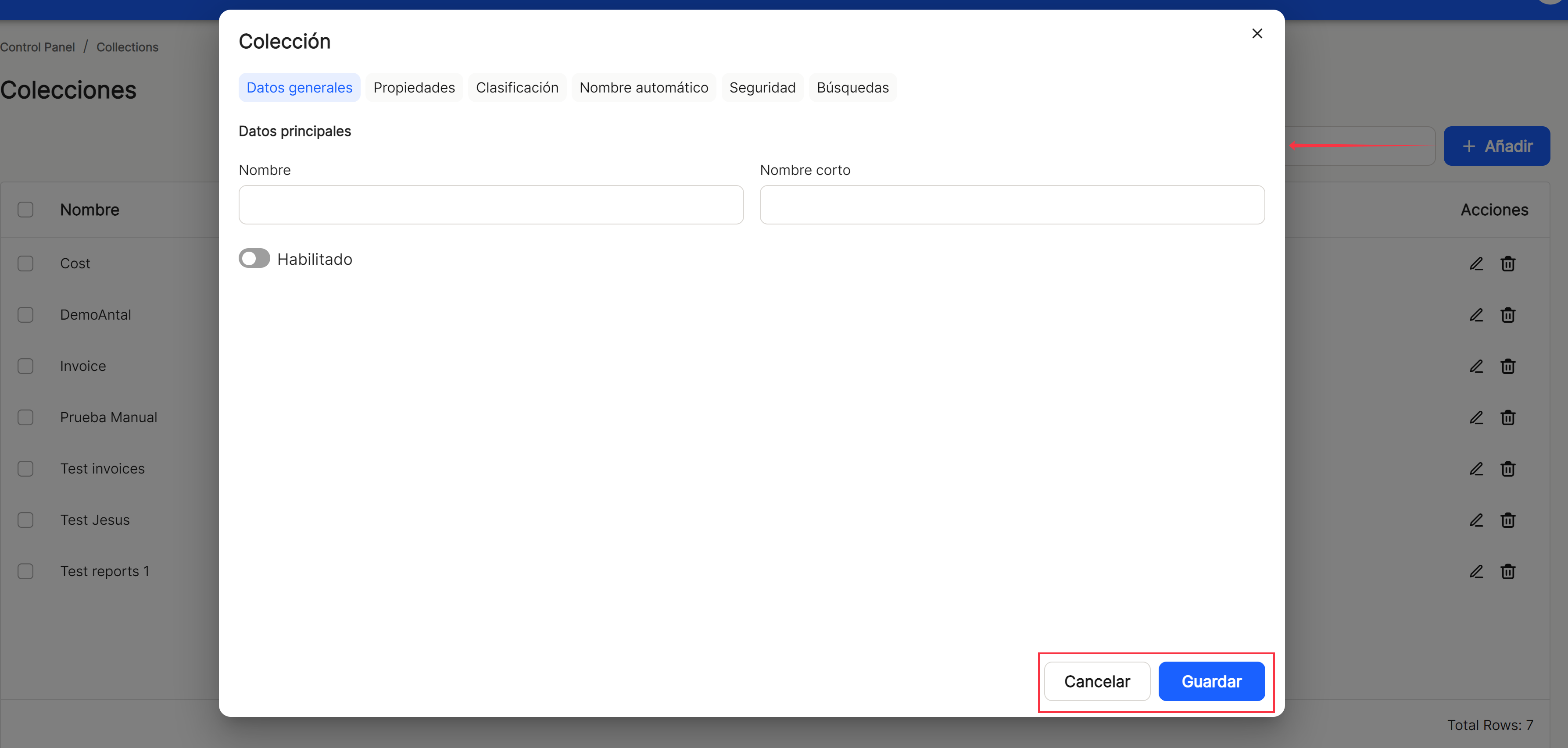
Uma vez concluídos os passos anteriores, a aplicação apresenta a lista de todas as propriedades registadas na aplicação.
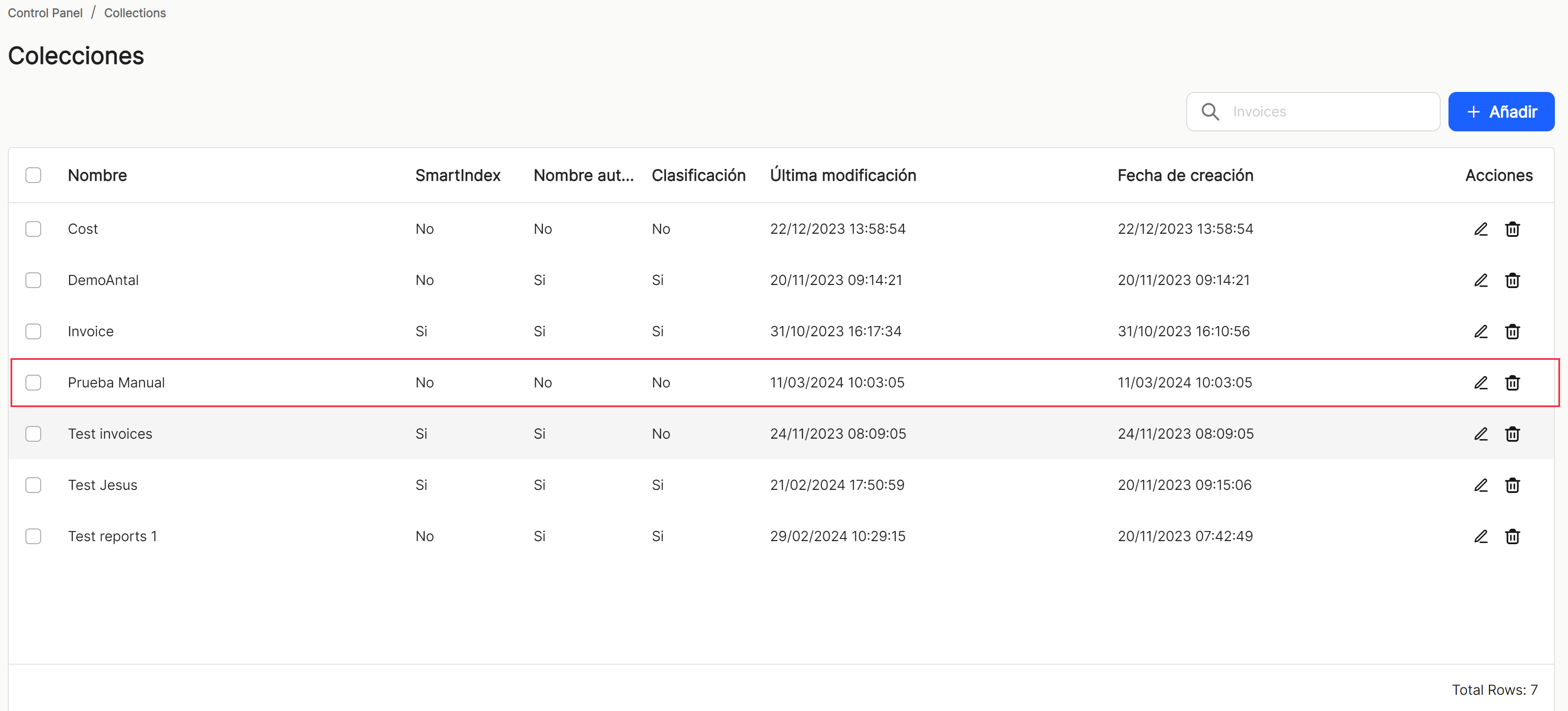
Utilizando a opção"Procurar", podemos localizar e visualizar na tabela, as propriedades que contêm no"nome" essa sequência de caracteres.
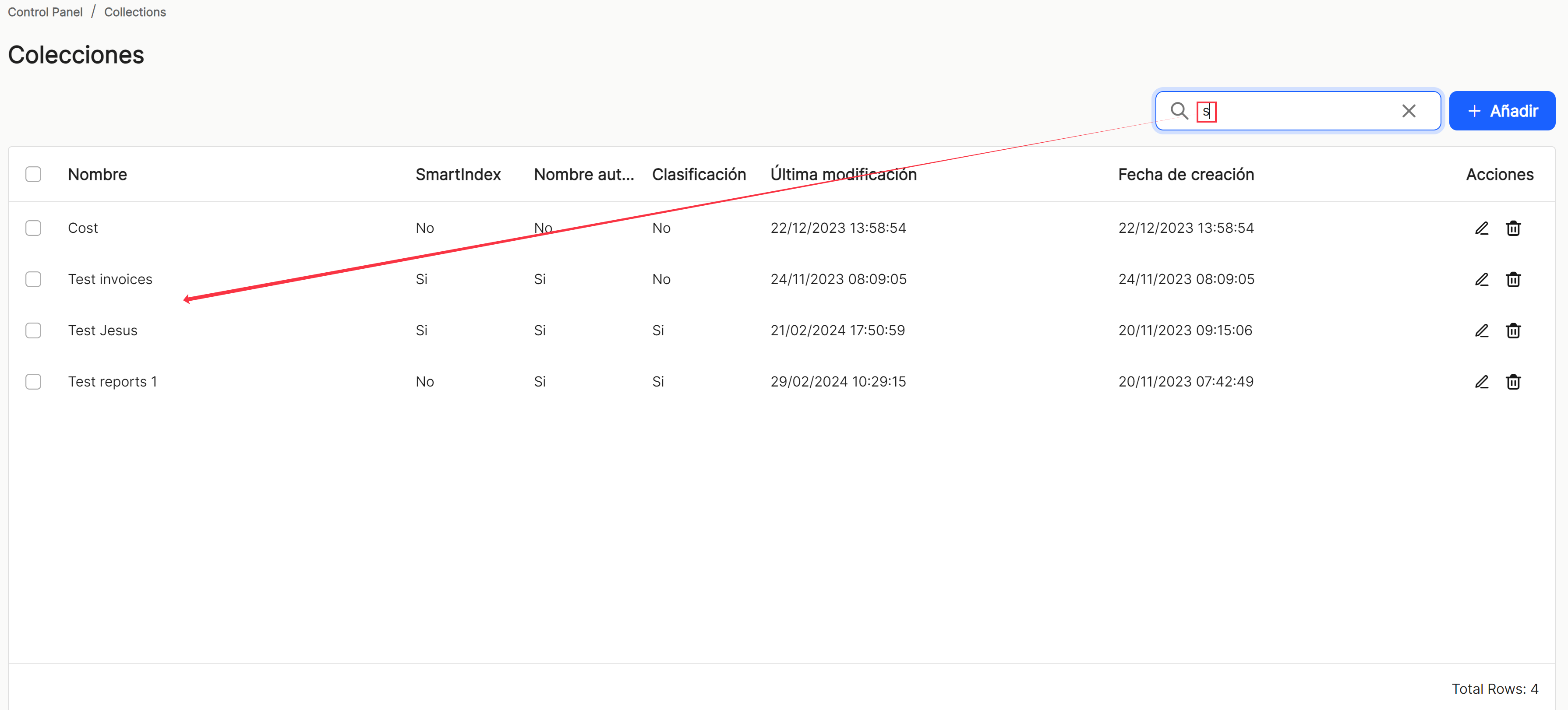
Se for selecionado um item (utilizador), ou vários itens, a aplicação abre um submenu que oferece a opção"Eliminar", com a qual se procede à eliminação da propriedade ou propriedades selecionadas.
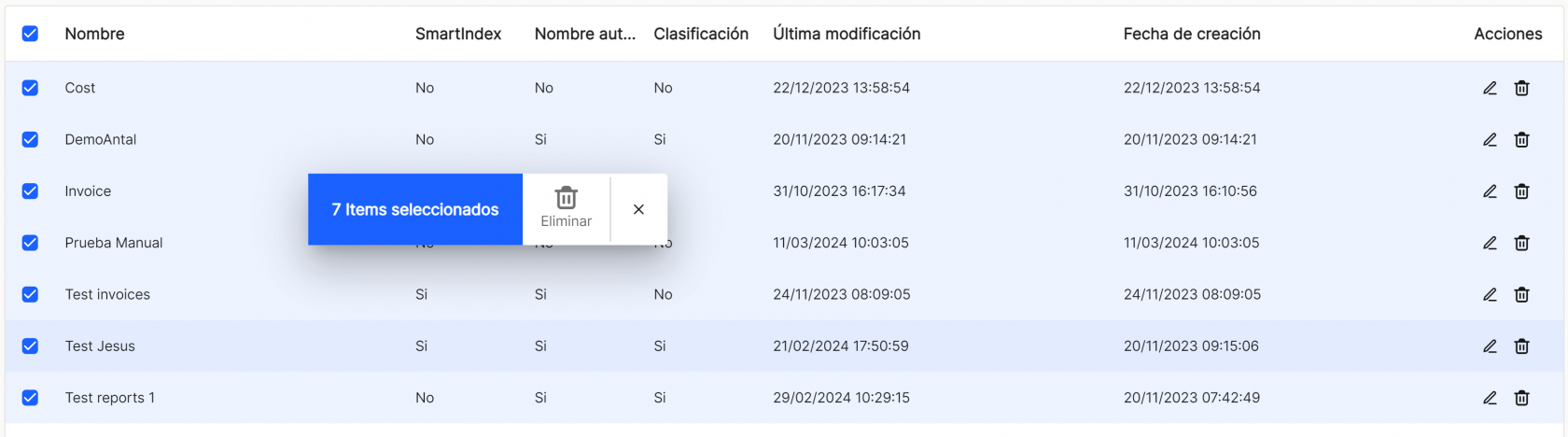
Tal como acontece com as restantes opções de ordenação da aplicação, ao apresentar uma tabela com a lista de propriedades das colecções, serão apresentadas diferentes colunas, tais como "Nome", "SmartIndex"(ligado ao módulo de OCR e de verificação), "Nome Automático", "Classificação", "Última modificação" (data), "Data de criação".y "Acções" que contém as opções diretas para os atalhos "editar" ![]() (apresenta a janela com os dados de propriedade dessa linha e as suas definições) e "apagar".
(apresenta a janela com os dados de propriedade dessa linha e as suas definições) e "apagar". ![]() .
.
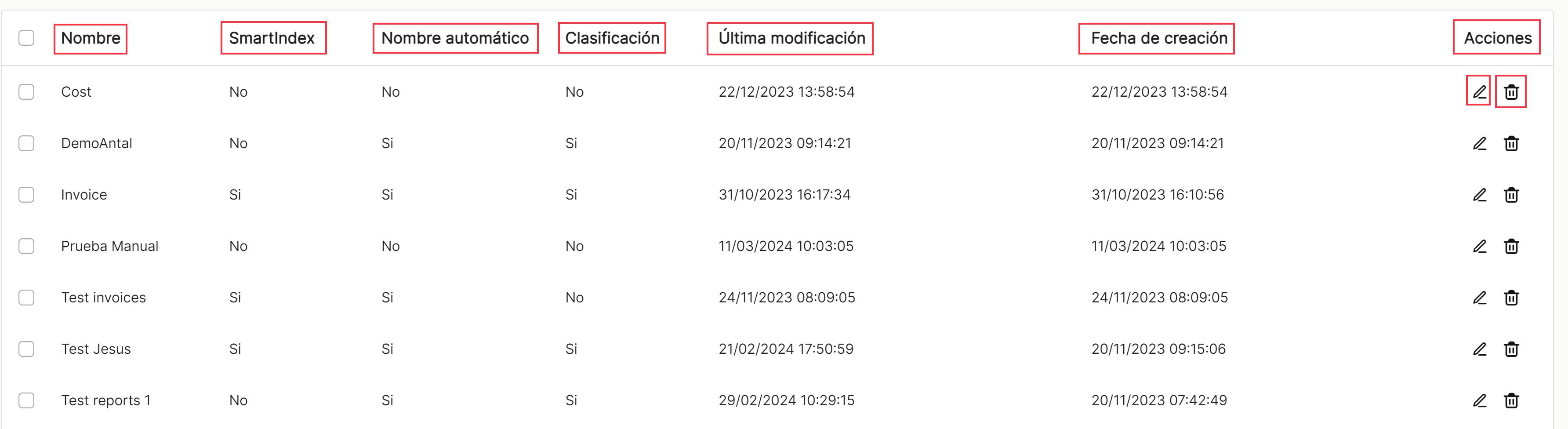
A tabela com a lista de propriedades das colecções permitirá a visualização e ordenação das diferentes propriedades apresentadas e mencionadas acima. Os resultados podem ser visualizados de diferentes formas, utilizando as diferentes opções de ordenação e visualização em qualquer uma das propriedades.
O utilizador pode ordenar por ordem crescente ou decrescente:
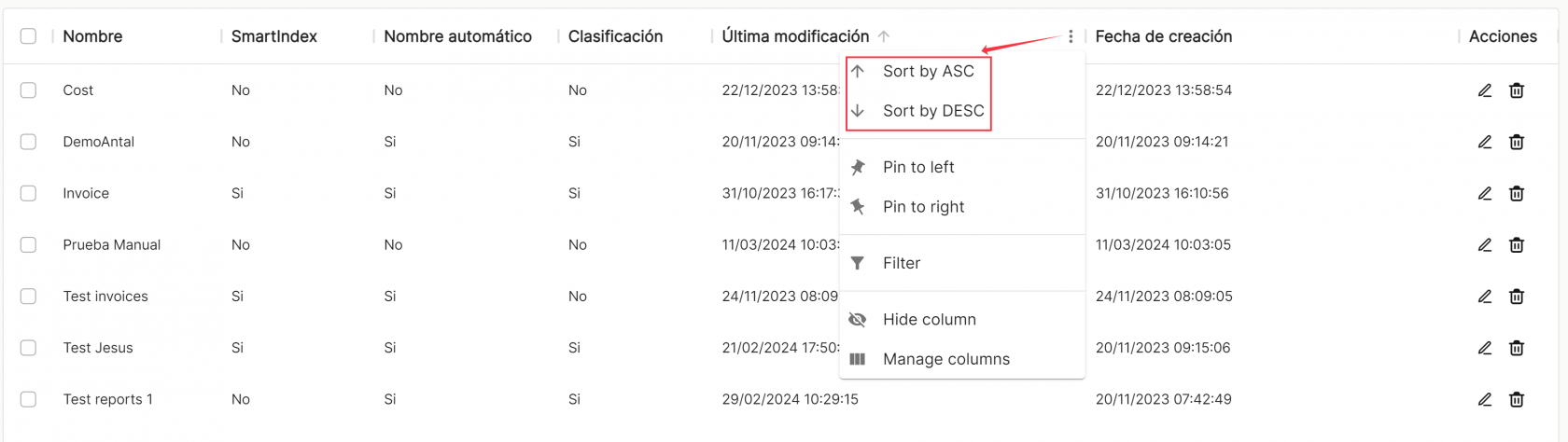
Pode fixar tantos quantos precisar à direita ou à esquerda,
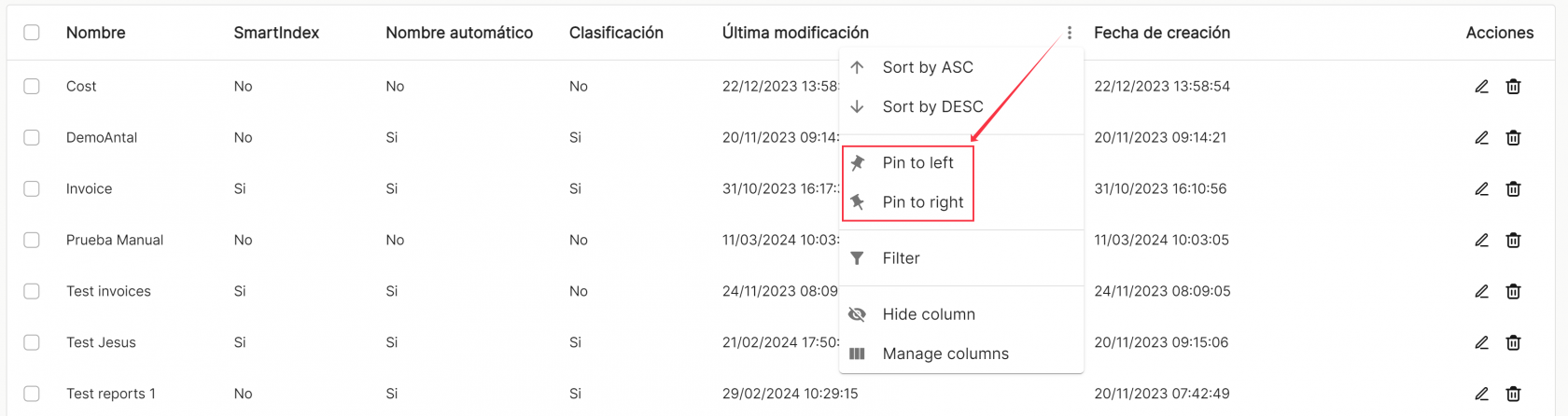
utilizar filtros pré-configurados ou adicionar novos filtros , com base nas colunas pré-definidas na aplicação,
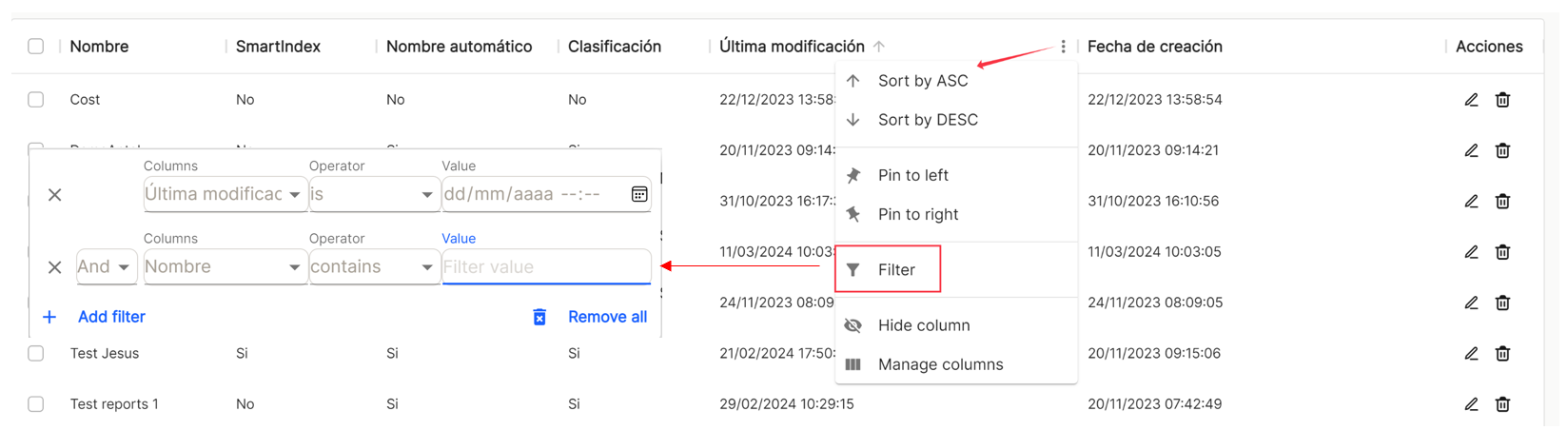
e ocultar ou gerir as colunas que devem ser apresentadas.
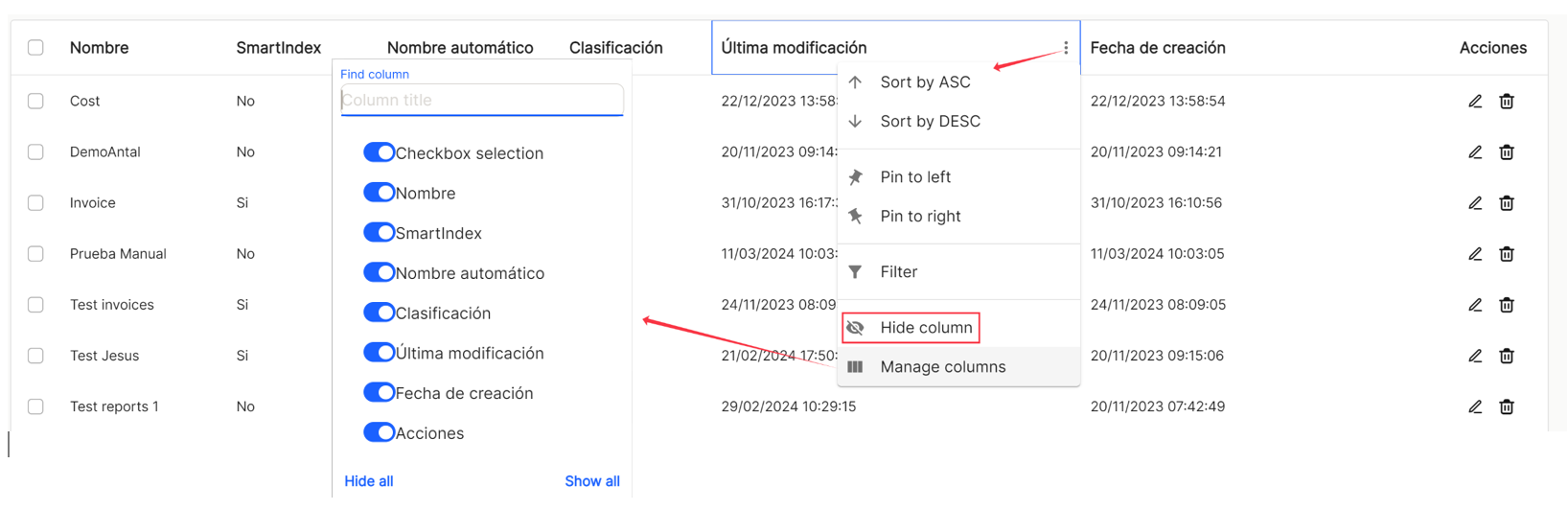
Estas definições não ficam guardadas e só são aplicáveis enquanto o utilizador estiver na janela que apresenta a lista de tarefas.
Com a opção direta de acesso rápido a "editar" ![]() (apresenta a janela com os dados de propriedade dessa linha e as suas definições), acede-se à janela que permite a modificação de todos os dados e parâmetros da coleção.
(apresenta a janela com os dados de propriedade dessa linha e as suas definições), acede-se à janela que permite a modificação de todos os dados e parâmetros da coleção.
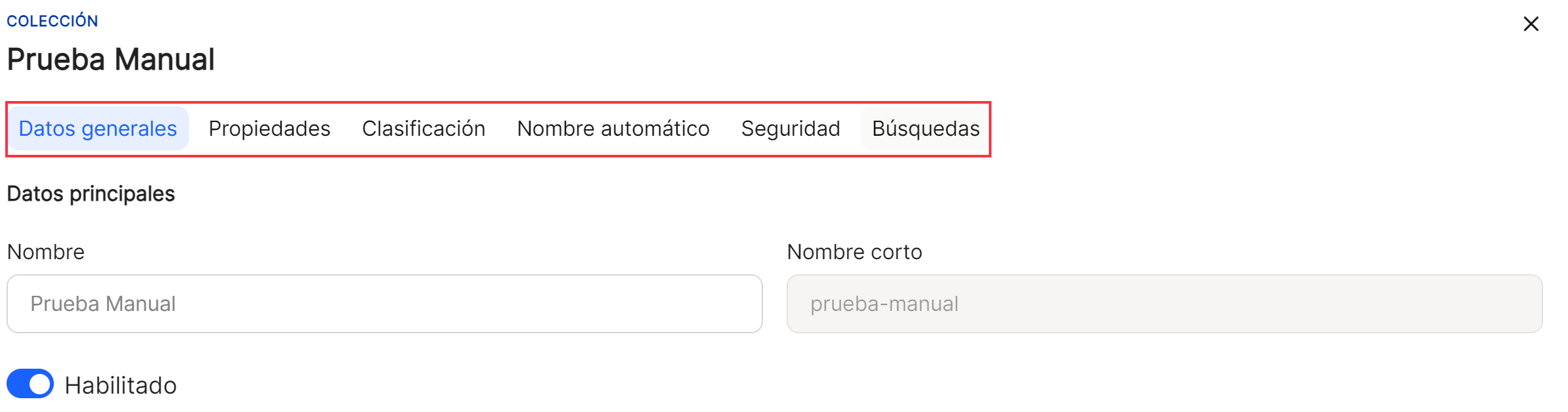
Acesso direto "apagar" ![]() elimina a propriedade da aplicação, apresentando uma mensagem para confirmação ou não antes de a ação ter lugar.
elimina a propriedade da aplicação, apresentando uma mensagem para confirmação ou não antes de a ação ter lugar.
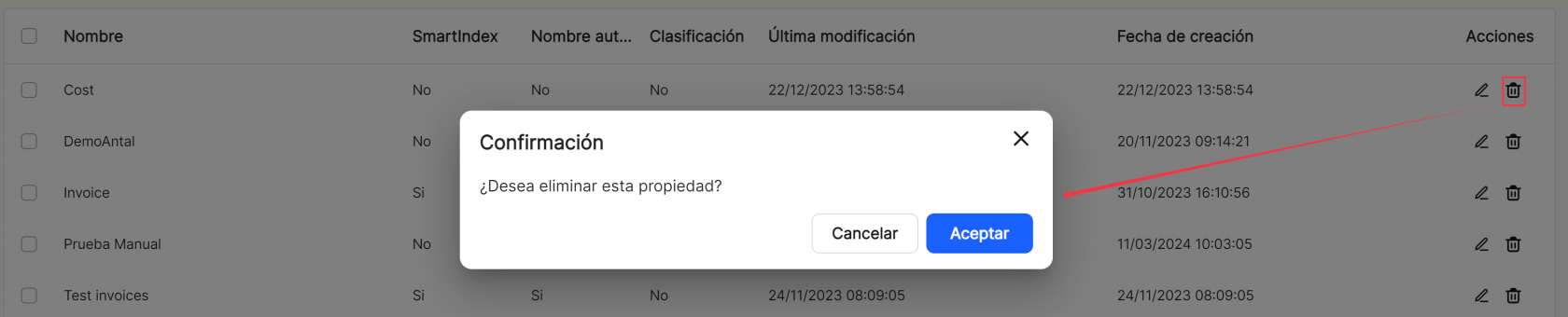
Na parte inferior direita do quadro, é apresentado o número total de resultados obtidos, quer sem aplicar qualquer tipo de pesquisa ou filtragem, quer aplicando qualquer uma das opções possíveis.
![]()

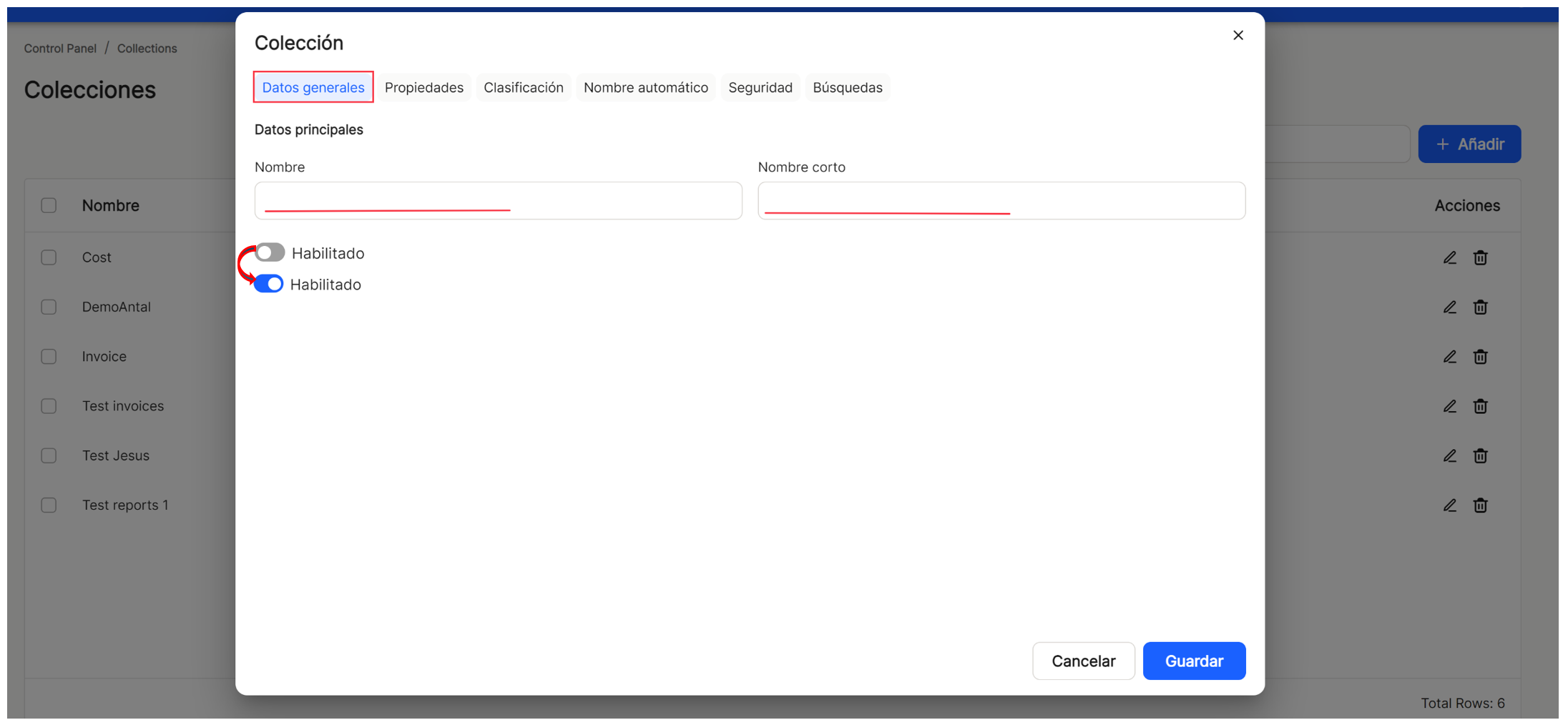

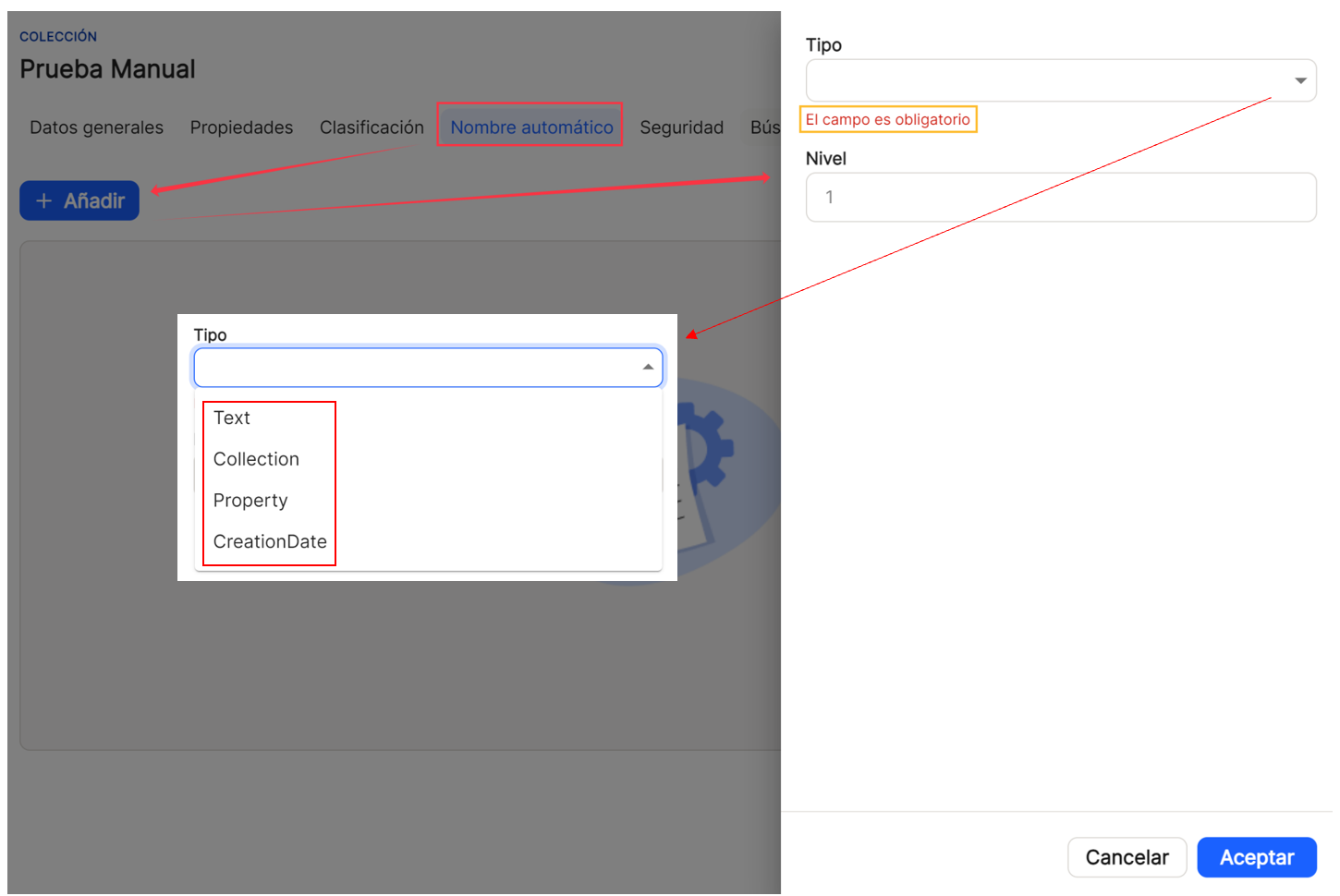
Não há comentários a apresentar
Não há comentários a apresentar